حصلت على جهاز Roomba جديد في الطابق الأول واتركته يعمل لبضعة أسابيع لأتعلم ما هو داخل المنزل.
حاولت اختبار مدى جودة أنظمة الملاحة من خلال التنقل بين الأشياء في المنزل.
كنت في منتصف أحد اختباراتي عندما أوقف جهاز Roomba تشغيله وأخبرني أنه واجه خطأ ، وبشكل أكثر تحديدًا ، الخطأ 15.
أصبح اكتشاف معنى الخطأ أولويتي القصوى هناك ، لذلك انتقلت عبر الإنترنت على الفور.
الأشخاص الآخرون عبر الإنترنت الذين لديهم Roombas أطول مما لدي لديهم أيضًا نفس المشكلة ، لذلك تحققت مما حاولوا التخلص من هذا الخطأ.
اتصلت أيضًا بالدعم الفني لـ Roomba لمعرفة ما إذا كان لديهم أي مؤشرات لمساعدتي في إصلاح هذا الخطأ.
بعد تجميع كل ما وجدته عبر الإنترنت وما أخبرتني به التقنيات الموجودة في iRobot ، قررت أن أجعل هذا الدليل لمساعدتك في حل الخطأ 15 إذا واجهت أي وقت مضى.
يعني الخطأ 15 في جهاز Roomba الخاص بك أن جهاز Roomba الخاص بك قد واجه مشكلات لا تسمح له بالتواصل بشكل صحيح مع القاعدة الرئيسية أو التطبيق. لإصلاح المشكلة ، حاول الضغط على الزر 'تنظيف' على الروبوت كلما واجهت هذه المشكلة.
سأتحدث عن المزيد من الطرق لإصلاح هذه المشكلة لاحقًا في هذه المقالة ، مثل إجراء إعادة تعيين على الروبوت ، وإعادة توصيل Roomba بشبكة Wi-Fi والمزيد.
ماذا يعني الخطأ 15 على جهاز Roomba الخاص بي؟


بفضل iRobot الذي يصنف جميع الأخطاء إلى رموز خطأ تتيح لمكتشفات الأخطاء ومصلحيها تحديد مشكلة ، يصبح معرفة الخطأ 15 بالضبط أسهل بكثير.
يقول iRobot إن رسالة Error 15 تعني عادةً وجود مشكلة في الاتصال بـ Roomba.
يمكن أن يكون هذا مشكلة في المكونات الداخلية ، أو إعدادات Roomba أو شبكة Wi-Fi التي تواجه مشكلات.
لماذا يظهر لي الخطأ 15 في جهاز Roomba الخاص بي؟
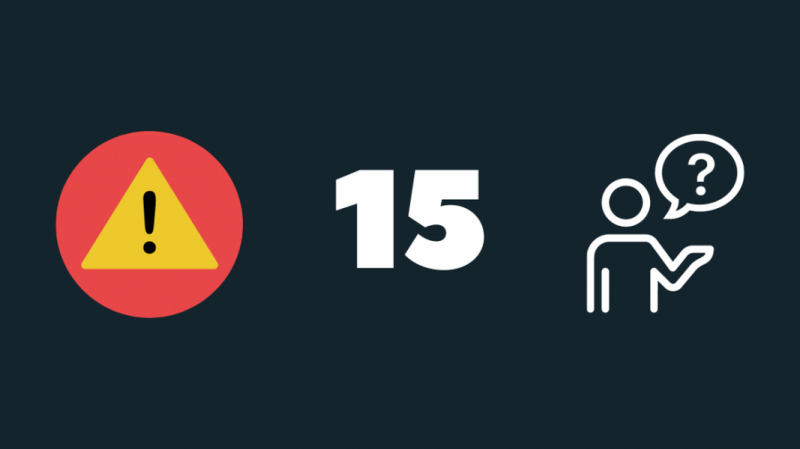
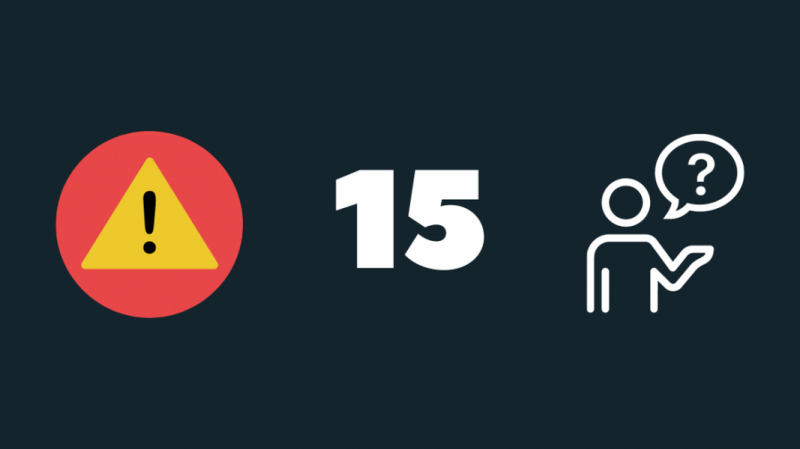
نظرًا لأن الخطأ 15 يوجهنا نحو خطأ في الاتصال ، فإن اكتشاف سبب حدوثه يصبح مهمة أسهل.
يمكن أن يكون سبب الخطأ هو وجود مشكلات في المكونات الداخلية لـ Roomba التي فشلت في الاتصال بقاعدة المنزل أو هاتفك.
يمكن أن يحدث أيضًا إذا كان هناك الكثير من العوائق أو الأشياء المعدنية أو الجدران السميكة بين Roomba وقاعدته الرئيسية.
يمكنك أيضًا مواجهة هذه المشكلة إذا كان موجه Wi-Fi لديك يواجه مشكلة في البقاء متصلاً بـ Roomba إذا كنت تتحكم عادةً في الروبوت باستخدام هاتفك الذكي.
أعد تشغيل المنظف
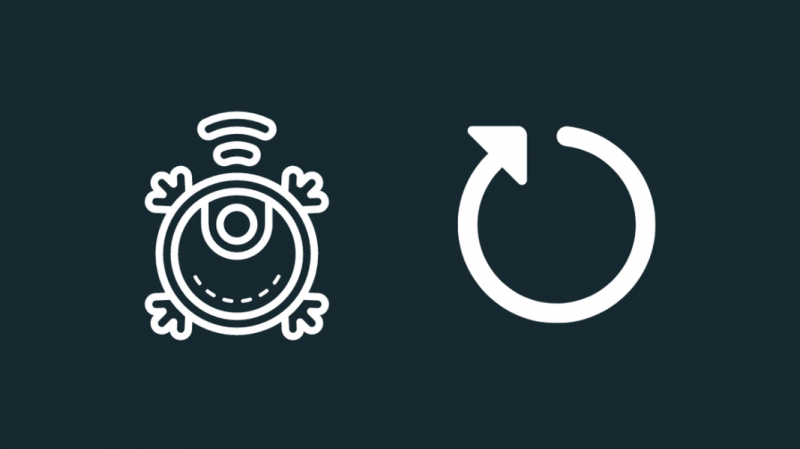
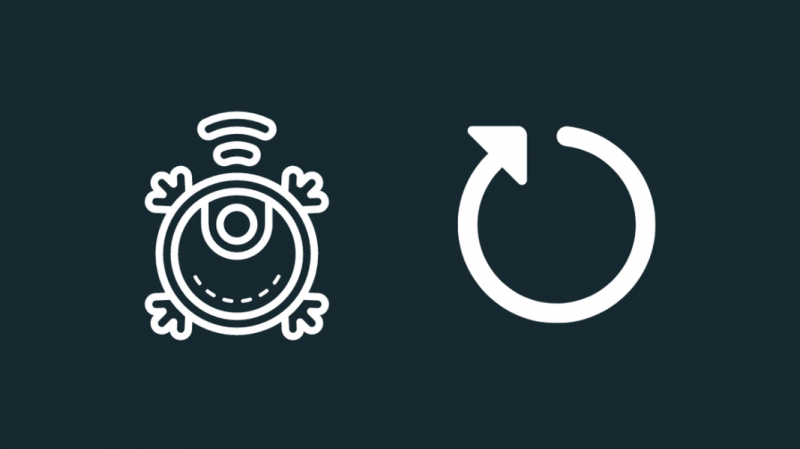
تطلب منك بعض طرز Roomba إعادة تشغيل عملية التنظيف عند حدوث هذا الخطأ.
ستسمح إعادة تشغيل المُنظف لجهاز Roomba بمحاولة الاتصال بقاعدته الرئيسية مرة أخرى وإعادة إنشاء الاتصال المفقود.
اضغط على الزر CLEAN في جهاز Roomba لإعادة تشغيل عملية التنظيف.
سيستغرق الروبوت بضع ثوانٍ لإعادة توجيه نفسه لمعرفة مكانه وإعادة بدء روتين التنظيف.
إذا كان كل شيء يعمل بشكل جيد وأكمل الروبوت دورة التنظيف الخاصة به ، فأنت تعلم ما يجب عليك فعله عندما تصادف هذا الخطأ في المرة القادمة.
تحقق من شبكة Wi-Fi الخاصة بك
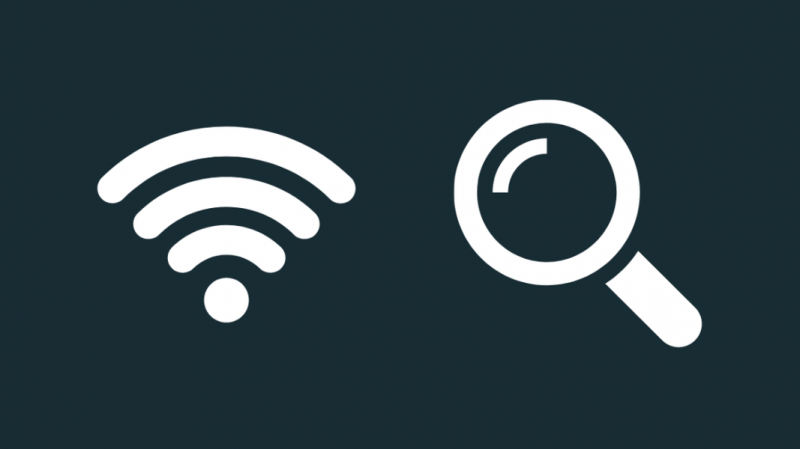
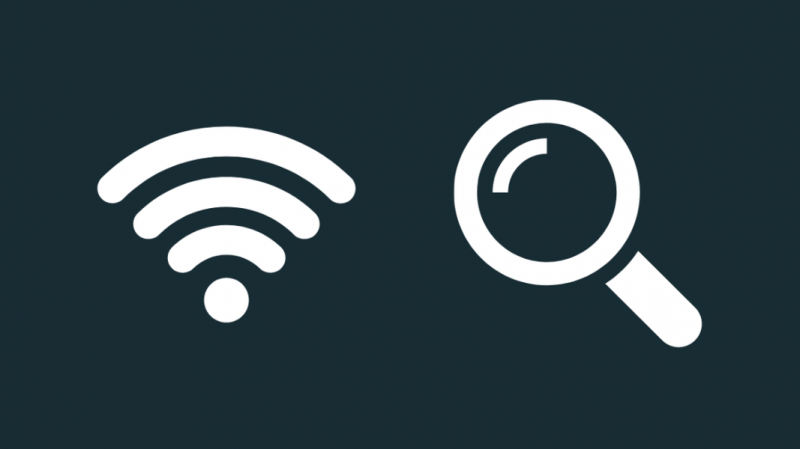
أحد أسباب عدم تمكنك من إصلاح المشكلة عن طريق إعادة تشغيل المنظف هو أن شبكة Wi-Fi التي كنت تستخدمها واجهت مشكلات عندما كان Roomba يقوم بعمله المعتاد.
سجّل الدخول إلى أداة إدارة جهاز التوجيه ، والتي يمكنك العثور عليها عن طريق الكتابة 192.168.1.1 في شريط عنوان المتصفح الخاص بك.
ابحث عن اسم المستخدم وكلمة المرور الافتراضيين لتسجيل الدخول إلى الأداة ، والتي يمكنك العثور عليها إما ضمن جهاز التوجيه الخاص بك أو من دليل جهاز التوجيه.
تحقق مما إذا كانت خدمة QoS قيد التشغيل ، وأوقف تشغيلها.
تأكد من أن جدار الحماية الخاص بك لا يمنع جهاز Roomba من الاتصال بشبكة Wi-Fi أيضًا.
أعد توصيل جهاز Roomba بشبكة Wi-Fi
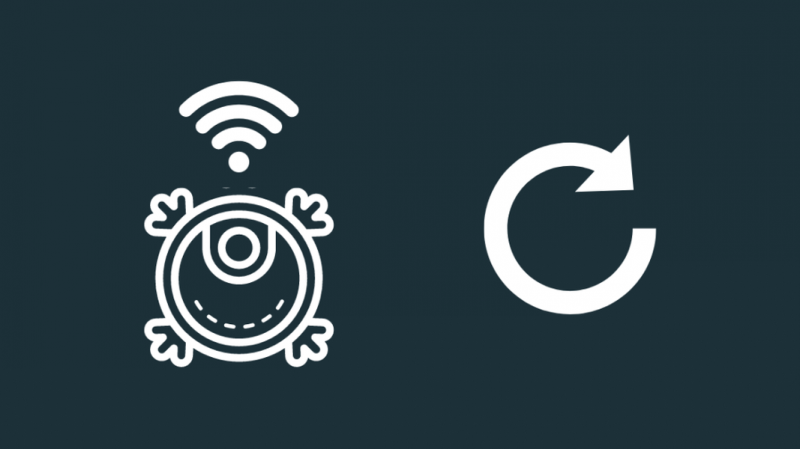
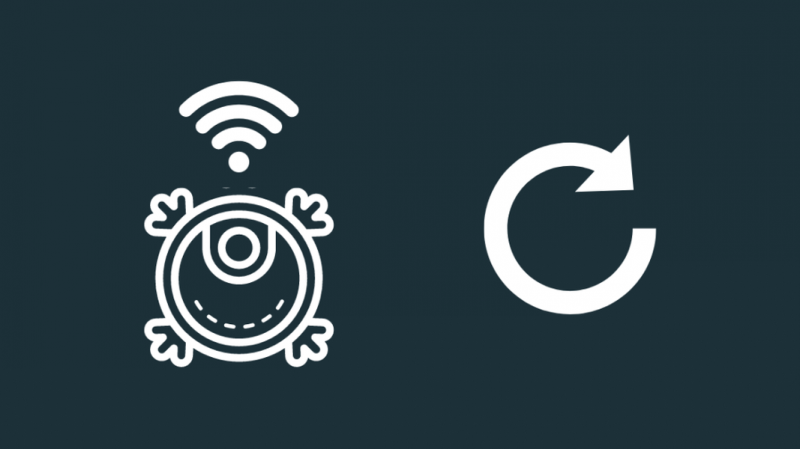
نظرًا لأن مشكلات Wi-Fi يمكن أن تسبب الخطأ 15 ، فقد أبلغ بعض المستخدمين أنه يمكنهم إصلاحه عن طريق توصيله بشبكة Wi-Fi الخاصة بهم مرة أخرى.
للقيام بذلك ، تحتاج أولاً إلى فصل Roomba عن شبكة Wi-Fi الخاصة بك ثم إعادة توصيلها مرة أخرى.
لفصل جهاز Roomba (السلسلة S و I و 900) عن شبكة Wi-Fi لديك:
- اضغط مع الاستمرار على مسكن و ينظف و بقعة نظيفة الأزرار في وقت واحد.
- انتظر الضوء حول ينظف زر لبدء الدوران ، ثم حرر الأزرار.
- سوف يقوم جهاز Roomba بإعادة التشغيل وإنهاء إعادة التعيين بنفسه.
لسلسلة 800 و 600 Roombas:
- اضغط مع الاستمرار على مسكن و ينظف و بقعة نظيفة الأزرار في وقت واحد.
- عندما يصدر جهاز Roomba إشارة صوتية ، حرر الأزرار.
بعد إجراء إعادة الضبط الناعم هذه ، ينطلق جهاز Roomba الخاص بك من شبكة Wi-Fi الخاصة بك ، وتحتاج إلى إعادة توصيله مرة أخرى.
لتوصيل جهاز Roomba بشبكة Wi-Fi الخاصة بك:
- افتح ال الصفحة الرئيسية iRobot تطبيق.
- شغله بلوتوث على هاتفك.
- ضع Roomba وقاعدة المنزل في منطقة مستوية حيث لا توجد أي عوائق كبيرة.
- قم بتعيين اسم لـ Roomba.
- سيعرض التطبيق اسم شبكة Wi-Fi الخاصة بك للسماح لـ Roomba بالاتصال بها.
- ادخل كلمة السر واي فاي عندما يطالبك التطبيق.
- مع وجود جهاز Roomba على قاعدته الرئيسية ، اضغط مع الاستمرار على زري Home و Spot Clean حتى تسمع صوتًا. ستعرض بعض الطرز إشارة Wi-Fi وامضة ، وقد تحتوي بعض الطرز على حلقة زرقاء وامضة.
- صنبور لقد ضغطت على الأزرار في تطبيق Home ، ثم اضغط على متابعة.
بعد القيام بذلك ، دع Roomba يتعلم تخطيط منزلك ثم تحقق مما إذا كنت قد واجهت الخطأ 15 مرة أخرى.
أعد تشغيل جهاز Roomba


يمكنك محاولة إعادة تشغيل جهاز Roomba إذا استمرت المشكلة.
من السهل جدًا القيام بذلك ، حيث تحتاج إلى إدخال مجموعة أزرار بسيطة.
لإعادة تشغيل ملف س سلسلة رومبا:
- اضغط مع الاستمرار على زر التنظيف لمدة 20 ثانية على الأقل.
- ستتحرك حلقة الضوء الأبيض حول غطاء الحاوية في اتجاه عقارب الساعة.
- انتظر بضع دقائق حتى يتم تشغيل جهاز Roomba مرة أخرى.
- تنتهي العملية عندما ينطفئ الضوء الأبيض.
لإعادة تشغيل ملف أنا سلسلة رومبا:
- اضغط مع الاستمرار على زر التنظيف لمدة 20 ثانية على الأقل.
- ستتحرك حلقة الضوء الأبيض حول الزر في اتجاه عقارب الساعة.
- انتظر بضع دقائق حتى يتم تشغيل جهاز Roomba مرة أخرى.
- تنتهي العملية عندما ينطفئ الضوء الأبيض.
لإعادة تشغيل أ 700 و 800 أو 900 سلسلة رومبا:
- اضغط مع الاستمرار على زر التنظيف لمدة 10 ثوانٍ تقريبًا.
- حرر الزر لسماع صوت تنبيه مسموع.
- سيبدأ جهاز Roomba بعد ذلك في إعادة التشغيل.
بعد إعادة تشغيل جهاز Roomba ، اضبطه لتنظيف المنزل وتحقق من استمرار الخطأ.
أعد ضبط جهاز Roomba
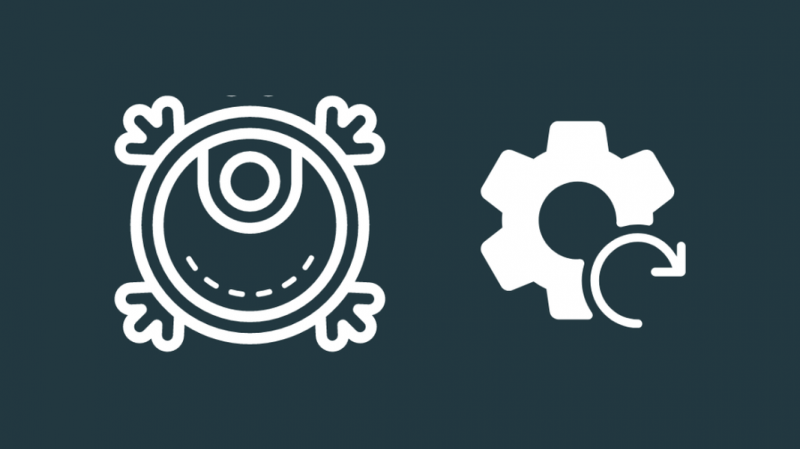
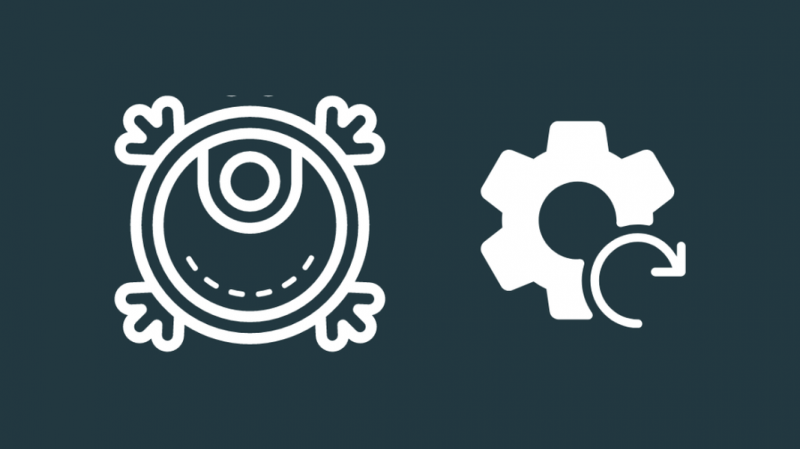
إذا فشل كل شيء آخر ، يمكنك إعادة تعيين جهاز Roomba إلى إعدادات المصنع الافتراضية.
هذا يعني أنه سيتم مسح جميع الإعدادات المخصصة ، بما في ذلك الجدولة وخرائط تخطيط المنزل وإعدادات Wi-Fi ، من الروبوت.
لإعادة ضبط جهاز Roomba بشدة:
- تأكد من إعداد جهاز Roomba باستخدام تطبيق iRobot Home.
- اذهب إلى إعدادات في تطبيق iRobot Home.
- يختار اعدادات المصنع وقم بتأكيد المطالبة إذا طُلب منك ذلك.
- سيبدأ جهاز Roomba الآن في إجراء إعادة ضبط المصنع. امنحها الوقت لإنهاء العملية.
بعد اكتمال العملية ، ستحتاج إلى إجراء الإعداد الأولي مرة أخرى ، وتوصيل جهاز Roomba بشبكة Wi-Fi إذا كنت ترغب في ذلك ، والسماح له بمعرفة تخطيط المنزل مرة أخرى.
اتصل بالدعم
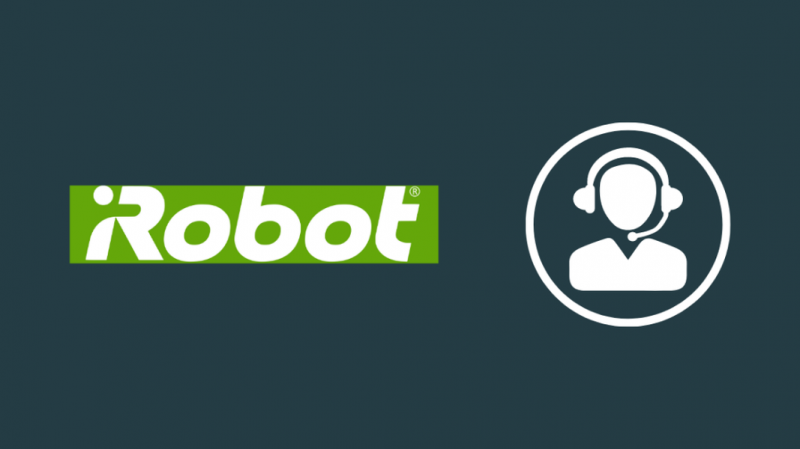
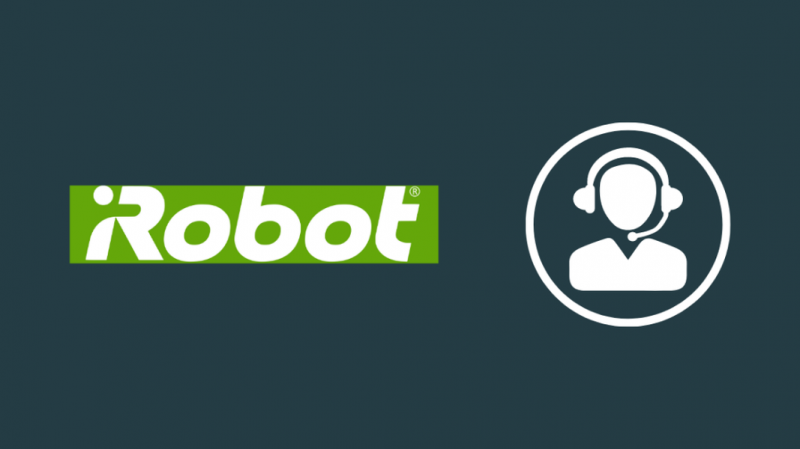
إذا واجهت أي مشكلات أثناء عملية استكشاف الأخطاء وإصلاحها أو كنت بحاجة إلى مزيد من المساعدة لإصلاح الخطأ 15 ، فلا تتردد في ذلك اتصل بـ iRobot .
يمكنهم مساعدتك في خطوات أكثر تقدمًا لاستكشاف الأخطاء وإصلاحها مصممة خصيصًا لك.
سيخبرونك أيضًا بثقة أكبر إذا كنت بحاجة إلى إحضار جهاز Roomba للإصلاح أو إذا كنت بحاجة إلى استبداله.
افكار اخيرة
بعد محاولة إعادة الضبط ، تأكد من أن جميع الأزرار تعمل في جهاز Roomba الخاص بك.
قم بتدوين ملاحظات محددة حول زر نظيف وتحقق مما إذا كان يعمل بشكل صحيح .
إذا لم يكن الأمر كذلك ، فحاول تنظيف جهاز Roomba من الغبار وتنظيف نقاط التلامس الكهربائية والمرشحات.
حاول شحن جهاز Roomba أيضًا لمعرفة ما إذا كان يمكنه التعرف على قاعدته الرئيسية بشكل صحيح.
إذا يواجه جهاز Roomba مشكلات في الشحن ، حاول إعادة تثبيت البطارية أو استبدالها.
قد تستمتع أيضًا بالقراءة
- خطأ شحن Roomba 1: كيفية الإصلاح في ثوانٍ [2021]
- Roomba مقابل Samsung: أفضل مكنسة روبوت يمكنك شراؤها الآن [2021]
- رمز خطأ Roomba 8: كيفية استكشاف الأخطاء وإصلاحها في ثوانٍ
- هل يعمل جهاز Roomba مع HomeKit؟ كيفية الاتصال
أسئلة مكررة
ماذا يعني الضوء الأحمر في جهاز Roomba؟
إذا كان الضوء ينبض باللون الأحمر ، فهذا يعني أن جهاز Roomba ليس به شحنة كافية لإكمال روتين التنظيف.
في حالة وجود ضوء أحمر ثابت ، فقد وقع خطأ في جهاز Roomba.
لمعرفة المزيد ، اضغط على الزر 'تنظيف'.
إذا كان الضوء أحمر اللون وينحرف باتجاه الخلف في سلسلة s Roomba ، فقم بتفريغ الحاوية.
إذا حدث نفس الشيء مع سلسلة m ، فإن Roomba يقوم حاليًا بملء الخزان.
هل يجب أن أشغل جهاز Roomba الخاص بي كل يوم؟
تكمن أفضل إجابة على هذا السؤال في فهم بيئة منزلك.
إذا كان هناك شخصان فقط في المنزل ، فيمكنك تشغيله مرة أو مرتين في الأسبوع ، ولكن إذا كان لديك أطفال وحيوان أليف ، فمن الأفضل أن تدير Roomba كل يوم.
هل سيعمل جهاز Roomba في الظلام؟
تستخدم Roombas ترددات الأشعة تحت الحمراء والراديو لرؤية ما يحيط بها ، لذلك لا يحتاجون إلى الضوء للعمل.
يمكنهم العمل في الظلام.
هل يمكنك إرسال جهاز Roomba إلى المنزل من التطبيق؟
يمكنك إرسال Roomba إلى المنزل في منتصف عملية التنظيف باستخدام التطبيق الموجود على هاتفك.
صنبور ينظف في التطبيق لفتح ملف أرسل إلى المنزل اختيار.
حدد هذا لبدء إرسال جهاز Roomba إلى قاعدته الرئيسية.
